Četrtek, 3. 11. 2022, 19.00
2 leti, 2 meseca
Google tiho uvedel zelo uporabno spremembo za lažje iskanje
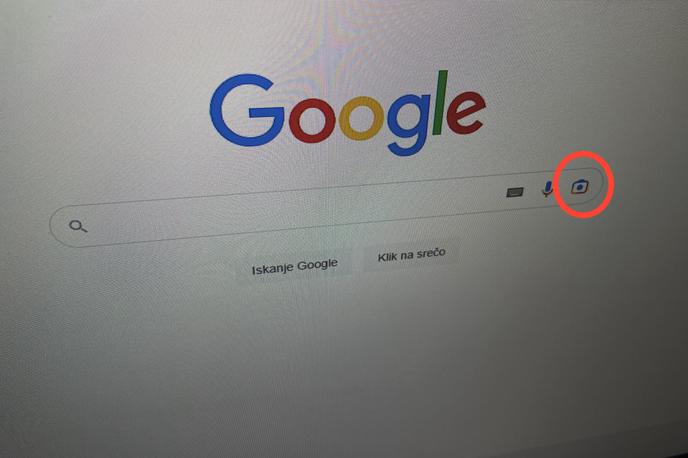
Ameriški tehnološki velikan Google je na domačo stran svojega istoimenskega spletnega iskalnika dodal novo stalno funkcijo, in sicer orodje Lens, ki namesto z natipkanimi besedami ali glasovnimi ukazi omogoča iskanje s slikami oziroma fotografijami. Velika uporabna vrednost tega je, da nam lahko Google pokaže vsa spletna mesta, kjer je določena fotografija, ali pa nam pokaže podobne fotografije. Google je to funkcijo sicer že ponujal, a jo je bilo treba najti drugje. Glede na zgodovino sprememb naslovne strani iskalnika Google gre sicer tako rekoč tudi za precej redek dogodek, saj se nova orodja na njej ne znajdejo prav pogosto.
The google homepage doesn't change often, but today it did. We're always working to expand the kinds of questions you can ask and improving how we answer them. Now you can ask visual questions easily from your desktop. pic.twitter.com/p9ldYvXnTK
— Rajan Patel (@rajanpatel) November 1, 2022
Lens je orodje za prepoznavo slikovnega materiala oziroma slikovno iskanje, ki ga je Google leta 2017 najprej ponudil kot aplikacijo za pametne telefone, pozneje pa ga je integriral tudi v svoj Chrome, najbolj uporabljani spletni brskalnik na svetu. Ko v Chromu na fotografijo ali sliko kliknemo z desno tipko miške, se v meniju z možnostmi pojavi tudi uporaba orodja Lens.
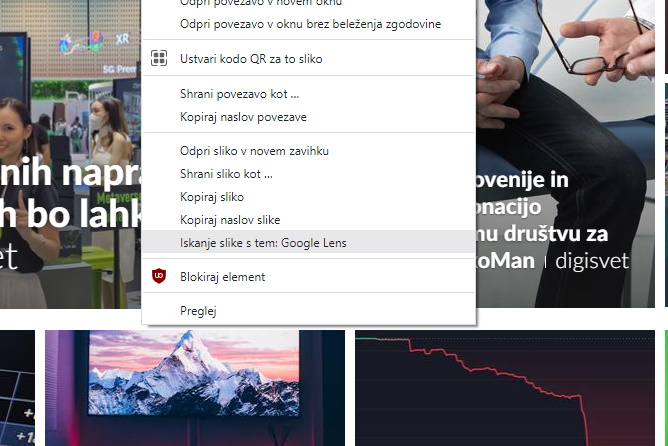
Google je do zdaj ponujal tudi namenski iskalnik s slikami in fotografijami, ki je uporabniku omogočil, da je namesto ključnih besed v iskalnik naložil fotografijo (oziroma v iskalno polje prilepil povezavo do nje), a je bil na namenskem podportalu Google Images oziroma na spletnem naslovu images.google.com.
Funkcijo omenjenega iskalnika je zdaj v celoti prevzel Lens, za katerega so pri Googlu očitno menili, da je dovolj pomemben, da dobi stalno mesto na začetni strani Googla:
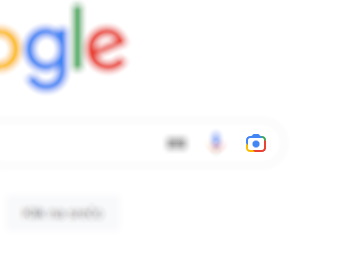
Kako deluje? Ko kliknemo na ikono orodja Lens, se odpre meni, ki omogoča ali iskanje s spletnim naslovom fotografije, ki bi jo radi preverili oziroma našli podobne, ali pa s fotografijo, ki jo naložimo z osebnega računalnika:
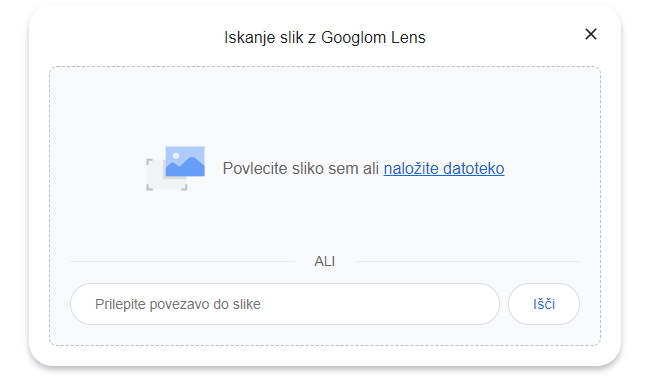
Zanimalo nas je, kje vse je že bila uporabljen vremenski zemljevid Evropske vesoljske agencije, ki smo ga vključili v sredin članek o segrevanju Evrope. Google nam je pokazal rezultate:
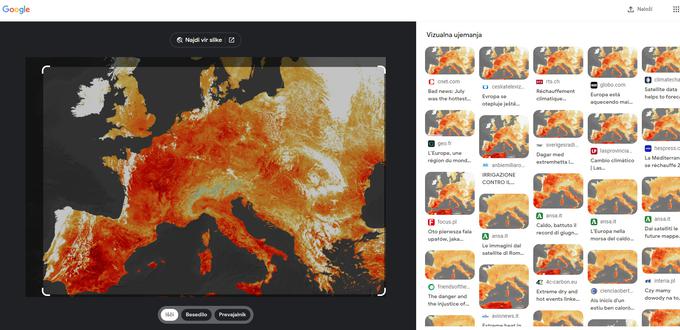
Preverite še te nasvete za bolj učinkovito iskanje z Googlom
Pri izbiri ključnih besed uporabite izraze, ki jih boste najverjetneje našli na iskani spletni strani.
Z Googlom boste najbolj uporabne informacije hitreje našli, če boste namesto Zakaj me boli glava ali Boli me glava, kaj lahko naredim iskali po ključnih besedah, na primer glavobol ali glavobol vzroki.
Če želite rezultate z ene same spletne strani, si pomagajte z ukazom site:.
Site je angleška beseda za spletno stran. Primer: če bi želeli najti vse vsebine o košarkarju Luki Dončiću na našem portalu, bi v Google vpisali Luka Dončić site:siol.net.
Iščete točno določeno besedo, besedno zvezo ali ves stavek? Uporabite narekovaje (" ").
Narekovaji Googlu povedo, da želi uporabnik najti točno tisto, kar je zapisano med njimi, in ne bo zadovoljen s čim zgolj podobnim. Narekovaje uporabimo, kadar iščemo nekaj zelo specifičnega.
Navadite se uporabljati orodja za prilagajanje rezultatov iskanja.
Ko izvedemo iskanje, pod poljem za vnos ključnih besed v iskalnik Google najdemo gumb Orodja. Z njimi spreminjamo parametre, ki lahko zožijo izbor rezultatov iskanja.
Nastavimo lahko izvor prikazanih spletnih strani glede na lokacijo (državo), čas (v zadnjem tednu, zadnjem letu, poljubno), jih razvrščamo po pomembnosti ali datumu in iščemo dobesedne rezultate (enako kot iskanje z narekovaji).
Zvezdica (*) lahko pri iskanju nadomesti besedo.
Zvezdica je kot joker v kupčku kart. Če iščemo določen stavek, a ga poznamo le napol, lahko manjkajoče besede nadomestimo z zvezdicami. Google bo iskal najustreznejši rezultat, vedoč, da je zvezdica lahko katerakoli beseda. Če nas ne zanima zelo obskurna stvar, bo v večini primerov našel pravo.
Ko iščete spletno stran, podobno tisti, ki jo že poznate, uporabite ukaz related:.
Za primer vzemimo slovensko spletno tržnico z avtomobili avto.net. Če v Google vpišemo related:avto.net, nam bo postregel z vsemi najpogosteje obiskanimi spletnimi stranmi, kjer uporabniki objavljajo male oglase.
Googlu z ukazom OR povemo, naj v rezultate iskanja vključi več stvari.
Z ukazom OR lahko hkrati iščemo dve ključni besedi, kar nam lahko pomaga, da konkretno zožimo rezultate iskanja. OR je sicer angleški izraz za ali. Z OR si med drugim lahko pomagamo, kadar nismo prepričani, kako se pravilno napiše beseda, ki jo iščemo.
Iščete datoteko določenega formata? Pomagajte si z ukazom filetype:.
Če uporabnik na spletu išče datoteko, ki jo lahko prenese na računalnik, na primer raziskavo v besedilnem dokumentu PDF, lahko Googlu z ukazom filetype: pove, naj mu pokaže samo takšne rezultate. Primer vnosa ključnih besed: "predmet raziskave" filetype:pdf.
Najhitrejše guglanje je pogosto preprosto guglanje.
Iskalnik Google je precej pameten, kar pomeni, da ga, kadar iščemo nekaj razmeroma nezapletenega, ni treba pitati z zelo specifičnimi ključnimi besedami.
Primer: če je uporabnik lačen in v Google vpiše "restavracija", bo ta preveril lokacijo njegove naprave (če mu uporabnik to dovoli) in mu postregel s seznamom in zemljevidom vseh gostinskih lokalov v bližini.







6